
Hentning/opdatering af et certifikat fra en SCEP-server
En anmodning om udstedelse af det certifikat, der kræves til nøgler, der er genereret med maskinen, kan sendes til en SCEP-server (Simple Certificate Enrollment Protocol), der administrerer certifikater. Certifikater, der er udstedt fra SCEP-serveren registreres automatisk til maskine. Der kræves Administrator-rettigheder for at sende en anmodning om udstedelse af et certifikat.
Angivelse af SCEP-serverens kommunikationsindstillinger
Du kan angive indstillingerne for kommunikation med SCEP-serveren.
1
Start Remote UI (Brugerinterface til fjernbetjening). Start af Remote UI (Brugerinterface til fjernbetjening)
2
Klik på [Indstillinger/Registr.] på portalsiden. Skærmbilledet Remote UI (Brugerinterface til fjernbetjening)
3
Klik på [Enhedsadministration]  [Indstillinger for anmodning om udstedelse af certifikat (SCEP)].
[Indstillinger for anmodning om udstedelse af certifikat (SCEP)].
 [Indstillinger for anmodning om udstedelse af certifikat (SCEP)].
[Indstillinger for anmodning om udstedelse af certifikat (SCEP)].4
Klik på [Kommunikationsindstillinger].
5
Indstil de krævede kommunikationsindstillinger.

 [SCEP-server-URL:]
[SCEP-server-URL:]Angiv URL-adressen for den SCEP-server, der skal oprettes forbindelse til.
 [Portnummer:]
[Portnummer:]Angiv det portnummer, der skal bruges til kommunikation med SCEP-serveren.
 [Timeout for kommunikation:]
[Timeout for kommunikation:]Angiv timeouttiden for kommunikation med SCEP-serveren. Forbindelsen er annulleret, hvis der ikke er noget svar fra SCEP-serveren inden for den angivne tid.
6
Klik på [Opdat.].
 |
Indstillingerne kan ikke opdateres, når [Aktivér timer for automatisk anmodning om udstedelse af certifikat] er valgt. Anmodning om at få et certifikat udstedt på et bestemt tidspunkt Få oplysninger om de understøttede versioner af SCEP under Administrationsfunktioner Kommunikation med HTTPS understøttes ikke. |
Anmodning om at få et certifikat udstedt
Du kan manuelt anmode om at få udstedt et certifikat.
1
Start Remote UI (Brugerinterface til fjernbetjening). Start af Remote UI (Brugerinterface til fjernbetjening)
2
Klik på [Indstillinger/Registr.] på portalsiden. Skærmbilledet Remote UI (Brugerinterface til fjernbetjening)
3
Klik på [Enhedsadministration]  [Indstillinger for anmodning om udstedelse af certifikat (SCEP)].
[Indstillinger for anmodning om udstedelse af certifikat (SCEP)].
 [Indstillinger for anmodning om udstedelse af certifikat (SCEP)].
[Indstillinger for anmodning om udstedelse af certifikat (SCEP)].4
Klik på [Anmodning om udstedelse af certifikat].
5
Indstil de elementer, der kræves for at anmode om at få udstedet et certifikat.
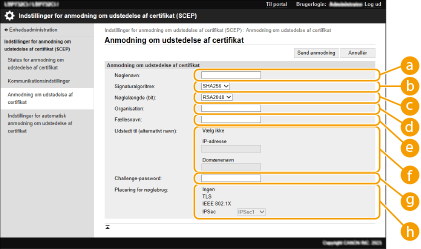
 [Nøglenavn:]
[Nøglenavn:]Indtast navnet på nøglen. Indtast et navn, der er nemt at finde, når det vises på en liste.
 [Signaturalgoritme:]
[Signaturalgoritme:]Vælg den hash-funktion, der skal anvendes til signaturen.
 [Nøglelængde (bit):]
[Nøglelængde (bit):]Vælg nøglelængden.
 [Organisation:]
[Organisation:]Indtast organisationens navn.
 [Fællesnavn:]
[Fællesnavn:]Indtast IP-adressen eller FQDN'et.
Ved udførelse af IPPS-printning i et Windows-miljø skal du huske at indtaste maskinens IP-adresse.
En DNS-server er nødvendig for at indtaste maskinens FQDN. Indtast maskinens IP-adresse, hvis der ikke anvendes en DNS-server.
 [Udstedt til (alternativt navn)]
[Udstedt til (alternativt navn)]Indtast den IP-adresse eller det domæne, der skal indstilles for Subject Alternative Name (SAN), efter behov.
Hvis du ikke konfigurerer indstillingen [Udstedt til (alternativt navn)] skal du markere afkrydsningsfeltet [Vælg ikke].
Kun IPv4-adresser kan indstilles i [IP-adresse].
 [Challenge-password:]
[Challenge-password:]Når der er indstillet en adgangskode på SCEP-serversiden, skal du angive den udfordringsadgangskode, der medfølger i anmodningsdataene (PKCS#9) for at anmode om at få udstedt et certifikat.
 [Placering for nøglebrug:]
[Placering for nøglebrug:]Vælg den destination, hvor nøglen bruges. Når [IPSec] er valgt, skal du vælge destinationens IPSec på rullelisten.

Når du vælger noget andet end [Ingen], skal du aktivere de forskellige funktioner på forhånd. Hvis der er skaffet et certifikat, hvor de forskellige funktioner er deaktiveret, tildeles certifikatet som destinationen, men de forskellige funktioner aktiveres ikke automatisk.
6
Klik på [Send anmodning].
7
Klik på [Genstart].
 |
Der kan ikke sendes en manuel anmodning om udstedelse af et certifikat, når [Aktivér timer for automatisk anmodning om udstedelse af certifikat] er valgt. Anmodning om at få et certifikat udstedt på et bestemt tidspunkt De oplysninger, der er angivet her, lagres ikke i maskinens lagerplads. |
Anmodning om at få et certifikat udstedt på et bestemt tidspunkt
Du kan indstille, at der automatisk skal anmodes om at få udstedt et certifikat på et angivet tidspunkt.
1
Start Remote UI (Brugerinterface til fjernbetjening). Start af Remote UI (Brugerinterface til fjernbetjening)
2
Klik på [Indstillinger/Registr.] på portalsiden. Skærmbilledet Remote UI (Brugerinterface til fjernbetjening)
3
Klik på [Enhedsadministration]  [Indstillinger for anmodning om udstedelse af certifikat (SCEP)].
[Indstillinger for anmodning om udstedelse af certifikat (SCEP)].
 [Indstillinger for anmodning om udstedelse af certifikat (SCEP)].
[Indstillinger for anmodning om udstedelse af certifikat (SCEP)].4
Klik på [Indstillinger for automatisk anmodning om udstedelse af certifikat].
5
Indstil de elementer, der kræves for at anmode om at få udstedet et certifikat.
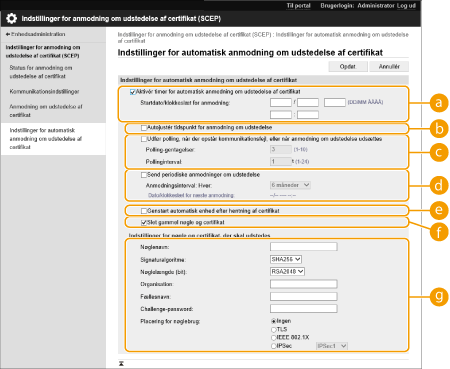
 [Aktivér timer for automatisk anmodning om udstedelse af certifikat]
[Aktivér timer for automatisk anmodning om udstedelse af certifikat]Vælg denne indstilling for automatisk at anmode om få udstedt et certifikat på et bestemt tidspunkt, og angiv startdatoen-/klokkeslætet i [Startdato/klokkeslæt for anmodning:].
 [Autojustér tidspunkt for anmodning om udstedelse]
[Autojustér tidspunkt for anmodning om udstedelse]Vælg dette for at justere det tidspunkt, hvor anmodningen skal sendes. Dette reducerer belastningen på SCEP-serveren, når flere printere/multifunktionsprintere sender en anmodning på samme tid. Tiden justeres vilkårligt til 1 til 600 sekunder fra det tidspunkt, der er angivet i [Startdato/klokkeslæt for anmodning:].
 [Udfør polling, når der opstår kommunikationsfejl, eller når anmodning om udstedelse udsættes]
[Udfør polling, når der opstår kommunikationsfejl, eller når anmodning om udstedelse udsættes]Vælg denne indstilling for at kontrollere statussen på SCEP-serveren, når der er opstået en kommunikationsfejl, eller når anmodning om udstedelse af certifikat afventes. Angiv antallet af polling-gange og polling-intervallet.

I følgende tilfælde udføres der ikke polling, og der opstår en fejl.
Når maskinen har overskredet den maksimale grænse for nøgler og certifikater, den kan have
Når der indgår en fejl i de hentede svardata
Når der sker en fejl på SCEP-serversiden
 [Send periodiske anmodninger om udstedelse]
[Send periodiske anmodninger om udstedelse]Vælg denne indstilling for periodisk at sende automatisk anmodning om at få udstedt et certifikat, og angiv intervallet i [Anmodningsinterval: Hver:].
Når en automatisk anmodning om at få udstedt et certifikat er udført, vises næste dato/klokkeslæt for udstedelse af en anmodning i [Dato/klokkeslæt for næste anmodning:].
 [Genstart automatisk enhed efter hentning af certifikat]
[Genstart automatisk enhed efter hentning af certifikat]Vælg denne indstilling for at genstarte maskinen, når certifikatet er hentet.

Maskinen genstartes selv under batchvis import-/eksporthandling.
 [Slet gammel nøgle og certifikat]
[Slet gammel nøgle og certifikat]Vælg denne indstilling for at overskrive den gamle nøgle og det gamle certifikat.

Nøglen og certifikatet med den samme destination til brug overskrives.
Standardnøglen overskrives ikke.
 [Indstillinger for nøgle og certifikat, der skal udstedes]
[Indstillinger for nøgle og certifikat, der skal udstedes]Angiv oplysninger, der skal bruges til at generere nøglen. For oplysninger om indstillingerne skal du se trin 5 i Anmodning om at få et certifikat udstedt.
6
Klik på [Opdat.].
Kontrol af statussen på anmodningen om at få udstedt et certifikat
Det certifikat, der er anmodet om og udstedt baseret på CSR'en, registreres i nøglen.
Start Remote UI (Brugerinterface til fjernbetjening)  klik på [Indstillinger/Registr.]
klik på [Indstillinger/Registr.]  [Enhedsadministration]
[Enhedsadministration]  [Indstillinger for anmodning om udstedelse af certifikat (SCEP)]
[Indstillinger for anmodning om udstedelse af certifikat (SCEP)]  [Status for anmodning om udstedelse af certifikat].
[Status for anmodning om udstedelse af certifikat].
 klik på [Indstillinger/Registr.]
klik på [Indstillinger/Registr.]  [Enhedsadministration]
[Enhedsadministration]  [Indstillinger for anmodning om udstedelse af certifikat (SCEP)]
[Indstillinger for anmodning om udstedelse af certifikat (SCEP)]  [Status for anmodning om udstedelse af certifikat].
[Status for anmodning om udstedelse af certifikat].Følgende statusser vises i [Status].
[Skal behandles]: Næste dato/klokkeslæt for udstedelse af anmodning vises i [Dato/klokkeslæt for anmodning].
[Behandler...]: Polling udføres.
[Fejl]: En fejl som f.eks. en kommunikationsfejl eller fejl pga. øvre grænse for nøgler overskredet vises.
[Lykkedes]: Dato/klokkeslæt, hvor certifikatet blev udstedt, vises i [Dato/klokkeslæt for anmodning].
De oplysninger, der vises i [Detaljer] i [Fejl], er angivet herunder.
[Detaljer] | Årsag |
Udsat | Statussen afventende blev returneret fra SCEP-serveren. |
Fejl i registreringsgrænse for nøgle og certifikat | Grænsen på det antal nøgler og certifikater, der kan registreres i maskinen, blev nået. |
Kommunikationsfejl (TCP-FEJL) | Forbindelse til SCEP-server mislykkedes/der opstod en kommunikationstimeout. |
Kommunikationsfejl (HTTP-FEJL <CODE>) | Der opstod en HTTP-fejl. |
Kommunikationsfejl (SCEP-FEJL - Fejlinfo 0: Ikke-genkendt eller ikke-understøttet algoritme) | Ukendt eller understøttet algoritme. |
Kommunikationsfejl (SCEP-FEJL - Fejlinfo 1: Fejl under bekræftelse af CMS-meddelelsesintegritet) | Integritetskontrol (i betydningen af bekræftelse af signaturen for CMS-meddelelsen) mislykkedes. |
Kommunikationsfejl (SCEP-FEJL - Fejlinfo 2: Forbudt eller ikke-understøttet transaktion) | Transaktion er ikke tilladt eller understøttes ikke. |
Kommunikationsfejl (SCEP-FEJL - Fejlinfo 3: For stor tidsforskel mellem CMS-signeringstidspunktet og systemtiden) | Attributten signingTime fra CMS-godkendte attributter var ikke tilstrækkeligt tæt på systemtiden. |
Kommunikationsfejl (SCEP-FEJL - Fejlinfo 4: Intet certifikat identificeret, der matcher de angivne kriterier) | Der kunne ikke identificeres et certifikat, der matcher de angivne kriterier. |
 |
Der vises historik for de seneste 20 certifikater. Når antallet af certifikater overstiger 20, overskrives den ældste information. Denne indstilling kan importeres/eksporteres med modeller, der understøtter batchimport af denne indstilling. Import/eksport af indstillingsdataene Når der udføres en batchvis eksporthandling, medtages denne indstilling i [Grundlæggende oplysninger om indstillinger/registrering]. Import/eksport af alle indstillinger |